Как да промените размера на изображения без загуба на качество

Здравейте на всички! В днешната публикация Аз съм посветен на темата за работа с изображения. И ще ви кажа как да промените размера на изображението и да намали теглото си, преди да качите на сайта без загуба на качество. Напредналите потребители, които са запознати с програмата Adobe Photoshop, новата не знаят нищо, а новодошлите не са чували за Photoshop и работа с тях, да придобият нови знания и да могат да ги прилагат на практика.
С оглед на необходимостта да компресирате размера и теглото на изображението изправени собствениците на блогове, на които са публикувани работилници. Например, кулинарни сайт с стъпка по стъпка рецепти. Когато всяка стъпка е придружен от снимка. Ясно е, че снимките, направени с помощта на определяне на камерата. Колкото по-добре на снимката, толкова по-голяма е тя. Снимки на най-ниско качество, направен камерата, тежи 1 MB. 3-5 МБ средно качество. Всичко друго, но не всички високоскоростен достъп до интернет. Ако не предприемете мегаполиси и по-малки населени места, те имат скорост такава, че 1 MB се зарежда за 20-60 секунди. Аз не говоря за тези, които влизат в мрежата през мобилния интернет. Там, в размер на мизерни неща.

Освен факта, че изображенията ще бъде бавно да се зареди за повечето потребители, това ще се отрази негативно отношението към търсачката на сайта. Бавно се отвори сайта ще присъства по-малко потребители. Пример. Доставено на посетителя на сайта от SERPs. И чака зареждането на страницата. Когато една минута мина, както и съдържанието на сайта все още не е разкрита, вероятността, че той ще се затвори страницата и да се върне към този въпрос са много високи. Ако това се случи един път на 10, нищо фатално няма. И когато само 3 от 10 души чакаха на откриването на страницата, и останалите 7 отиде да отвори други уеб сайтове, това е много лошо. Търсене робот получи сигнал, че след като потребители заобикалят на сайта, а след това не принадлежи на такава висока позиция в резултатите от търсенето. Както знаете, на по-далеч от мястото на 1-3 място в горната част, по-малко хора са преминаването към него.
Така че, основните причини, които ни накараха да се намали размера на изображението:
- Ускорение от снимките в сайта
- Подобряване на класирането на сайт от търсачките
- Запазване на място на хостинга
Както и в Photoshop да промените размера на изображението
За да се намали размера на изображения без загуба на качество ние се интересуваме от отваряне на изображение в Photoshop. В лентата с менюта на Photoshop, натиснете "File" - "Open" и изберете файла на вашия компютър.
Решете какво е имате нужда от размера на картината. Например, ако добавите умалено изображение към публикация, можете да получите достатъчно снимки на 200 пиксела с 200 пиксела. Ако добавите снимка във вестника, а вие искате тя да бъде по ширината на съдържание, а след това на ширината на изображението е 500-600 пиксела, в зависимост от ширината на шаблона. Разбира се, vodrdpress самата функционалност ще намали размера на картинка икона, но теглото на изображението не е да ходя никъде. Ако изтеглен размера на изображението на 1000 * 1000 пиксела и тегло от 500 KB. Ще бъде показан в размера на миниатюрните изображения на 200 * 200, но натоварването е файла с тегло 500 KB.
Промяна на размера на изображението в Photoshop ще намали теглото на файла десет пъти!
Сега меню превъртането на "Image" и спадна под-меню изберете "Размер на изображението".
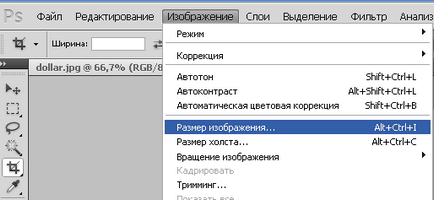
Това отваря прозорец, в който ще бъде показан по текущата ширината и височината на изображението. Вие посочвате желаната ширина и изображението се намалява пропорционално.
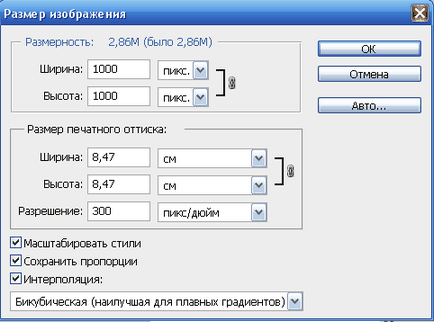
Когато изберете елемента в менюто "Image Size", е имало и друг под него - "Canvas Size". С тази опция, можете да изрежете изображението. Например, когато тя е на ширината по-голяма от височината, като по този начин да го направи квадрат.
Това е мястото, където можете да промените размера на изображението, без да губи качество. За по-нататъшно намаляване на теглото на изображенията е възможно с нейното опазване.
За запазване на снимката, изберете "File" менюто и кликнете върху "Запазване на уеб устройства."
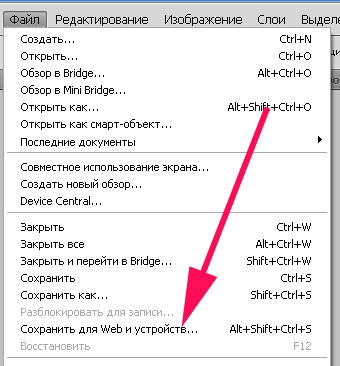
Това ще отвори прозорец тук. Кликнете върху снимката за да я увеличите:
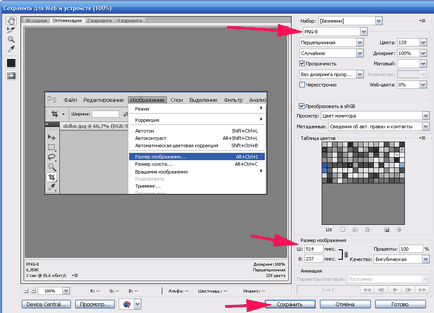
В него можете да използвате настройките, за да гледат как размера на файла и теглото. В зависимост от вида на файла и качеството. Основните два типа JPEG и PNG файла разрешения. В JPEG формат да запазя цветни снимки и PNG черно и бяло, и с минимален брой цветове. Снимки за тази статия бях спасен в PNG, като в този формат, те имат най-малкото тегло. Когато записвате JPEG, аз обикновено се поставя на качеството на 50-60, за да компресирате файла.
Ето как да се промени и да се намали размера на изображението в Photoshop без загуба на качество. Ако не разбирате нещо, попитайте. Ще се видим там!
С уважение, Виктория - блог inetsovety.ru
Споделяне на този пост през социални. мрежи